Questa guida descrive in dettaglio come installare e giocare a giochi di attrezzatura da gioco Sega sul tuo mazzo Steam usando Emudeck, migliorando le prestazioni con caricatore decky e utensili elettrici.
collegamenti rapidi
- prima di installare Emudeck
- risolvendo le opere d'arte mancanti in emudeck
- Giochi di gioco sul mazzo Steam
- Installazione del caricatore decky sul ponte a vapore
- Installazione del plug -in degli utensili elettrici
- Risoluzione dei problemi del caricatore decky dopo un aggiornamento del mazzo a vapore
- The Sega Game Gear, una console portatile pionieristica, ora trova una nuova casa sul mazzo Steam grazie a Emudeck. Questa guida fornisce una procedura dettagliata completa. Gli aggiornamenti recenti raccomandano gli utensili elettrici tramite Decky Loader per prestazioni ottimali. Prima di installare Emudeck
Prepara il tuo mazzo a vapore:
; Riavvia il mazzo a vapore dopo aver abilitato il debug remoto CEF nel menu sviluppatore> Varie. 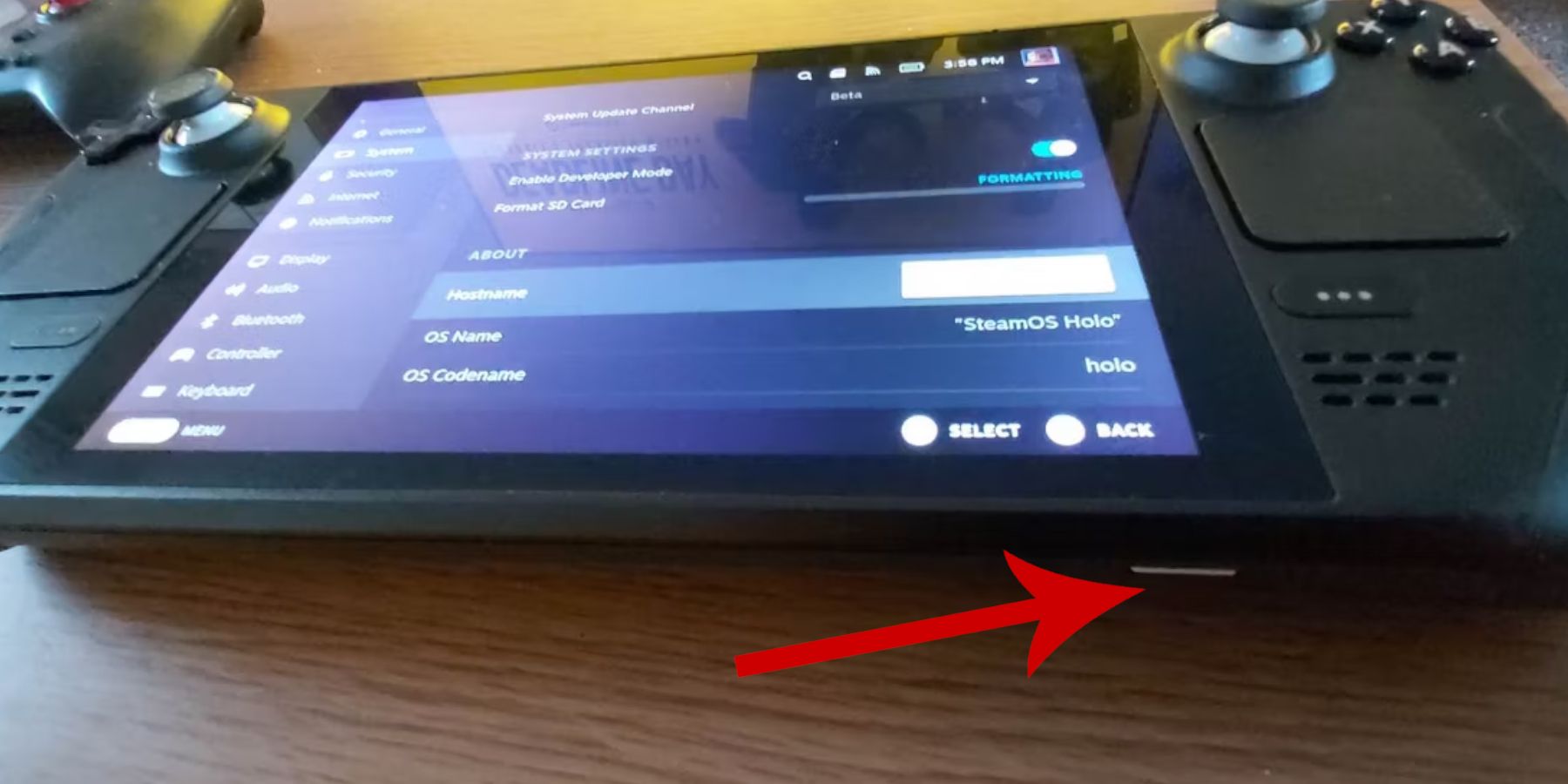 Articoli essenziali:
Articoli essenziali:
Installazione di emudeck sul mazzo a vapore
facciamo emudeck in esecuzione:
Passa alla modalità desktop (pulsante Steam> Power> Passa al desktop).
Scarica Emudeck dal suo sito Web ufficiale.
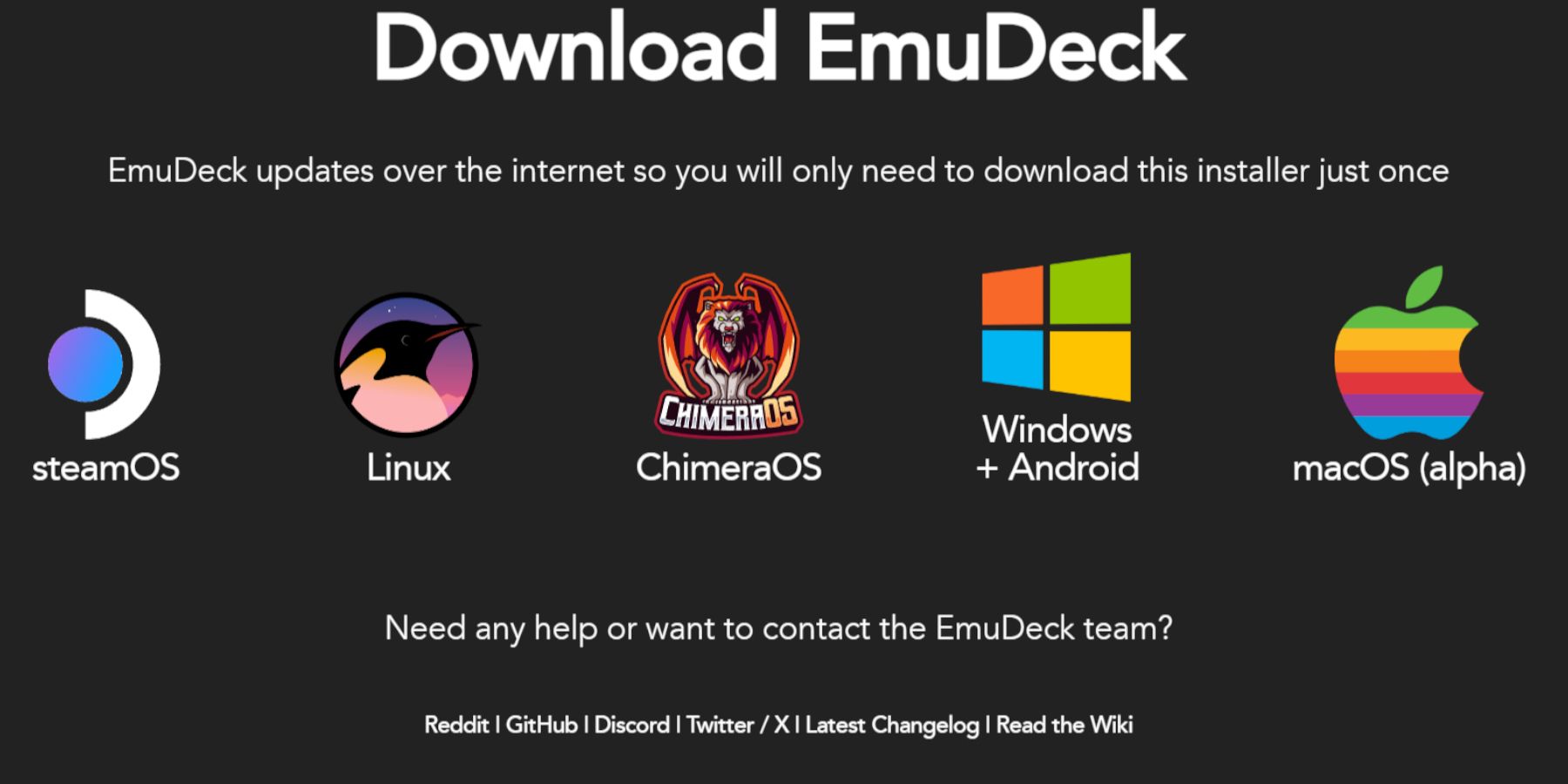 Scegli la versione Steamos e "Installa personalizzata".
Scegli la versione Steamos e "Installa personalizzata".
- Seleziona la scheda SD come posizione di installazione primaria.
- Scegli gli emulatori desiderati (retroarch, stazione di emulazione, responsabile della ROM Steam).
- Abilita "Salva automatico" e completa l'installazione.
- Impostazioni rapide
- Configurare le impostazioni rapide di Emudeck: abilita automatica, corrispondenza del layout del controller, imposta sega classica AR a 4: 3 e accendi i palmari LCD.
- Trasferimento di Rom per gli attrezzi di gioco e usando Steam Rom Manager
Aggiunta dei tuoi giochi:
ROM TRASFERIMENTO:
vai suin Dolphin File Manager e trasferisci le tue ROM.
Steam Rom Manager: Apri Emudeck, lancia Steam Rom Manager, Seleziona gli attrezzi di gioco, aggiungi i tuoi giochi, analizzali, verifica le opere d'arte e salva su Steam.
Risoluzione delle opere d'arte mancanti in emudeck
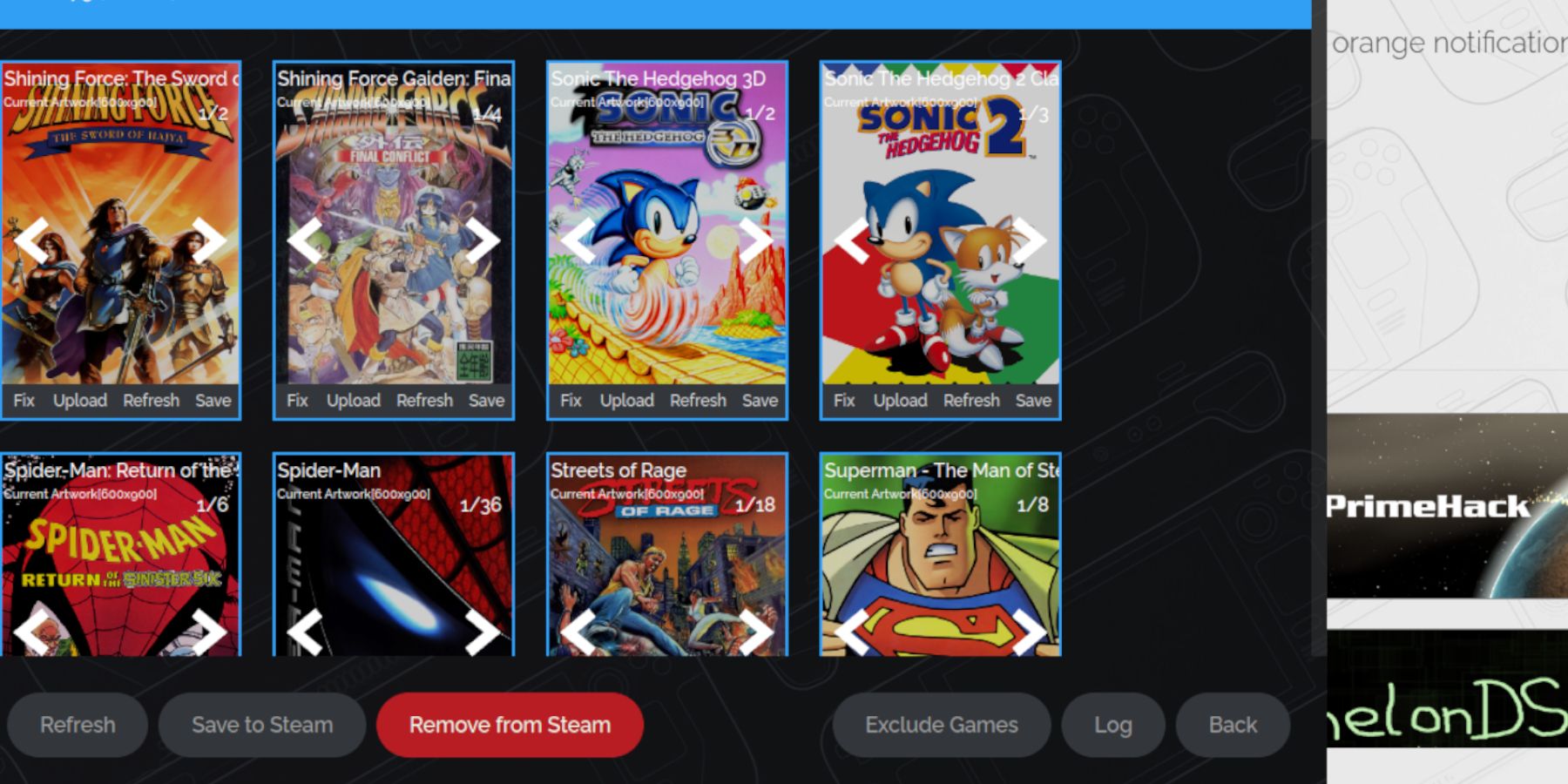 Risoluzione dei problemi di opere d'arte:
Risoluzione dei problemi di opere d'arte:
Utilizzare la funzione "Fix" in Steam Rom Manager per cercare e sostituire le opere d'arte mancanti o errate. Assicurarsi che i file di file ROM non contengano numeri prima del titolo del gioco, in quanto ciò può interferire con il rilevamento delle opere d'arte. Carica manualmente le opere d'arte mancanti tramite la cartella Pictures se necessario.
Giochi di gioco giocano sul mazzo Steam
Avvia i tuoi giochi di attrezzatura da gioco dalla libreria del tuo mazzo Steam> Collezioni> Game Gear.
Impostazioni delle prestazioni: Per evitare il rallentamento, regolare le impostazioni delle prestazioni in-game (pulsante QAS> Prestazioni) a 60 fps, abilitando il profilo per gioco.
Installazione del caricatore decky sul ponte a vapore
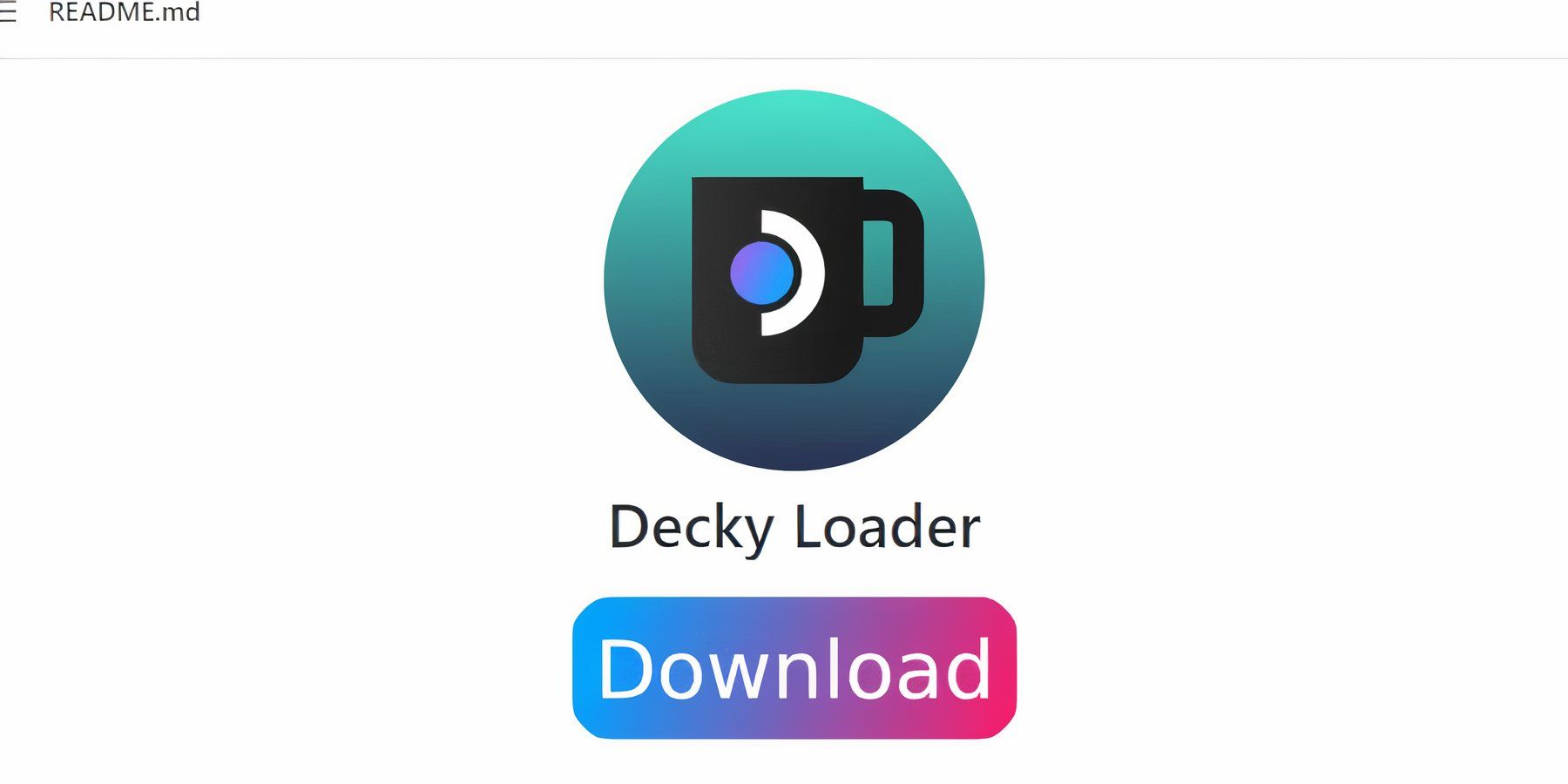 Installazione del caricatore decky:
Installazione del caricatore decky:
- Passa alla modalità desktop.
- Scarica Decky Loader dalla sua pagina GitHub.
- Esegui il file scaricato e scegli "Installa consigliata."
- Riavvia il mazzo Steam in modalità di gioco.
Installazione del plug -in degli utensili elettrici
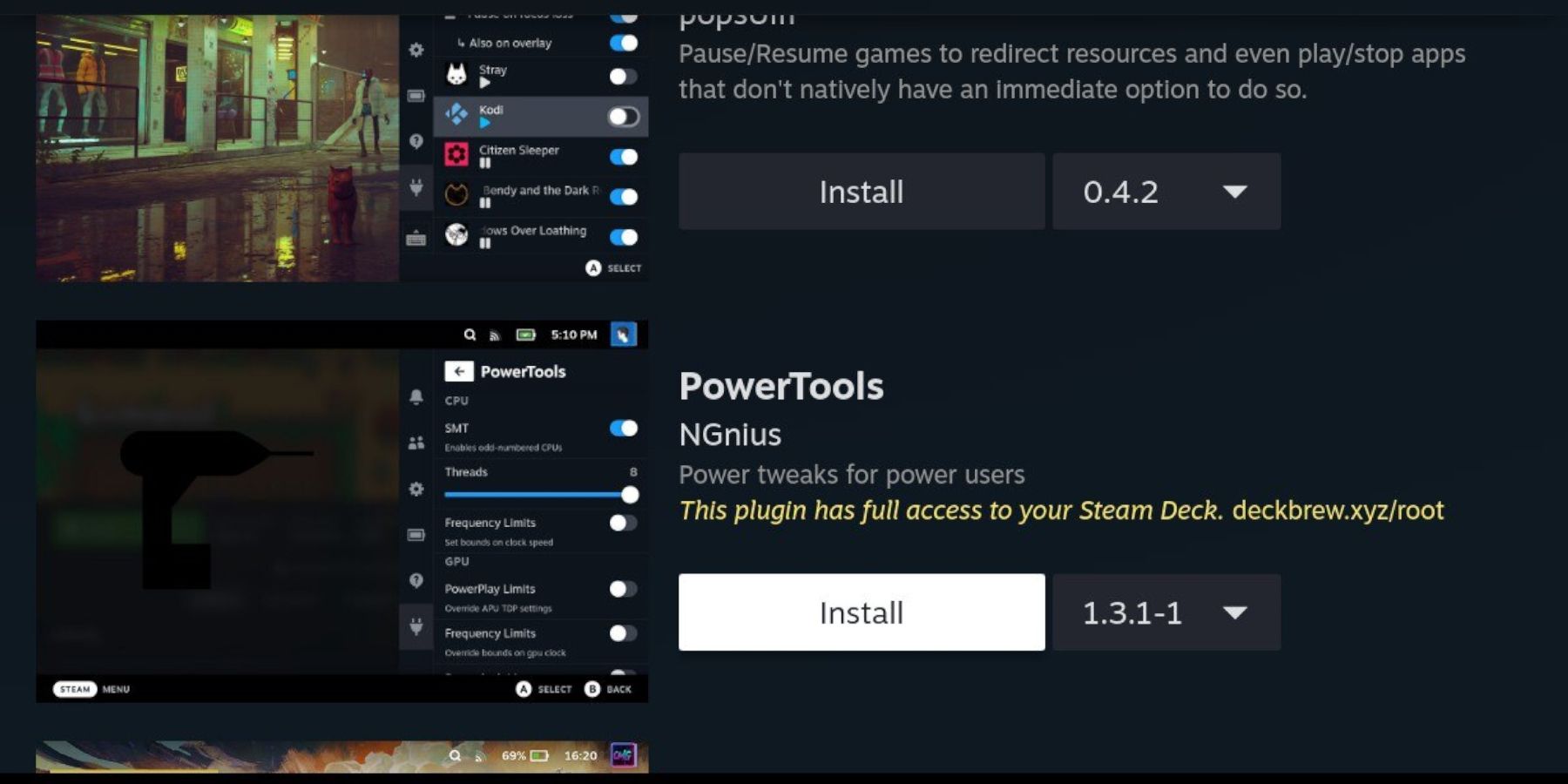 Aggiunta di utensili elettrici:
Aggiunta di utensili elettrici:
- Accedi Decky Caricer tramite il pulsante QAM.
- Apri il deposito Decky e installa il plug -in degli utensili elettrici.
- Configura utensili elettrici (disabilita gli SMT, imposta i thread su 4, regola la frequenza di clock GPU secondo necessità).
Risoluzione dei problemi del caricatore decky dopo un aggiornamento del mazzo Steam
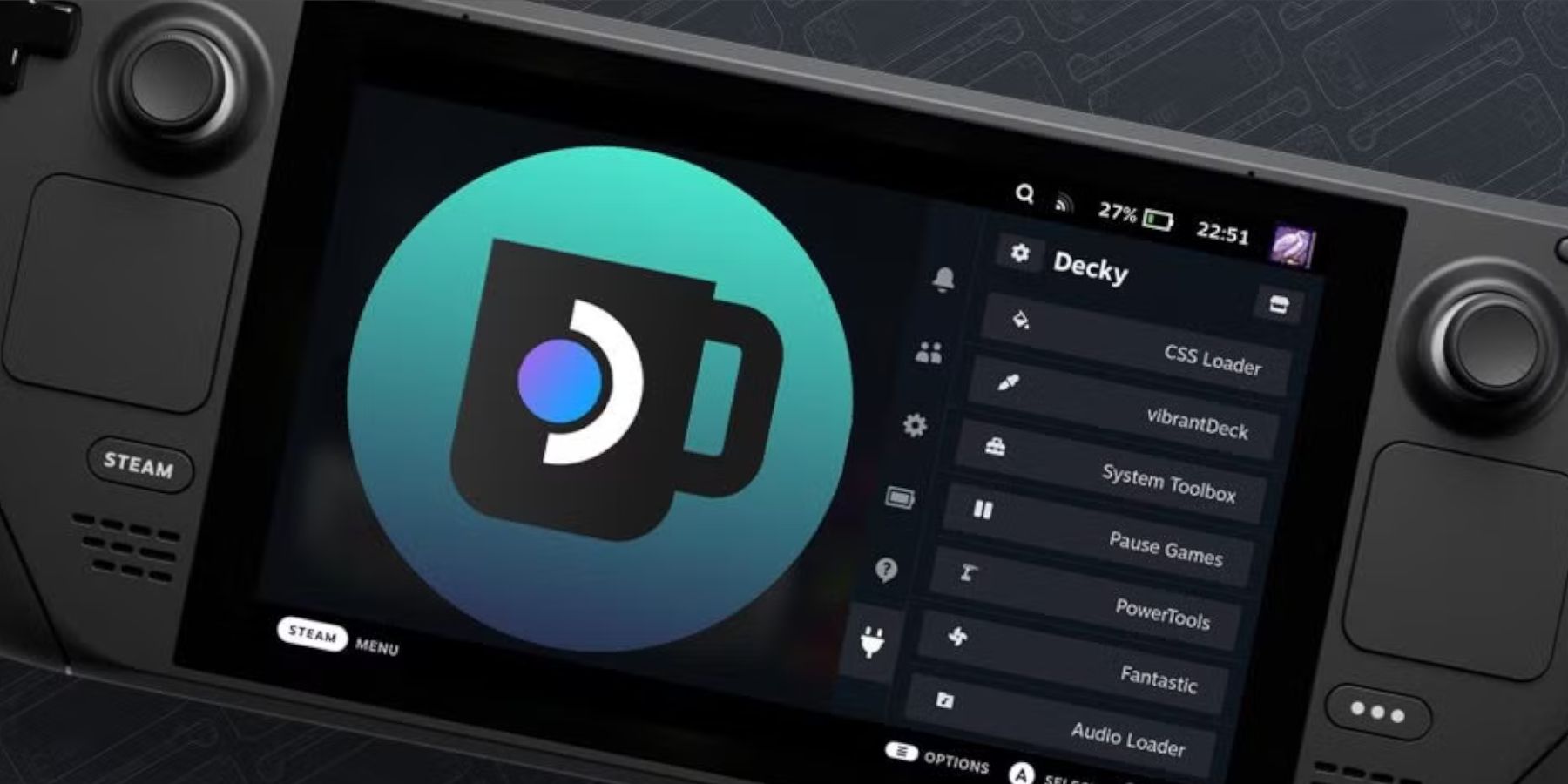 Restoraggio del caricatore Decky:
Restoraggio del caricatore Decky:
Dopo un aggiornamento del mazzo Steam, reinstallare Decky Loader dalla sua pagina GitHub utilizzando l'opzione "Esegui" (evita "Apri" per preservare le impostazioni). Immettere la password sudo quando richiesto.
-
Guida di accesso precoce per Atomfall May 18,2025








